无论你想预先撰写 Instagram 贴文、编辑限时动态或 Reels 连续短片并稍后发布,或是发 IG 贴文发到一半突然有事需要先储存,那我们都可以先储存成 IG 草稿,方便之后继续编辑与发布。
但在使用 IG 草稿功能时,很多人不知道怎么储存成草稿,或者是找不到之前储存过的 IG 草稿在哪、怎么删除草稿等,如果你有以上这些使用困扰,可参考本篇详细的使用教学。
本文内容目录
- IG 草稿功能是什么?
- IG 草稿怎么用?
- IG 贴文草稿
- IG 限时动态草稿
- IG Reels 连续短片草稿
- IG 草稿在哪?怎么删除或编辑?
- 编辑或删除 IG 贴文草稿
- 编辑或删除 IG 限时动态草稿
- 编辑或删除 IG Reels 连续短片草稿
IG 草稿功能是什么?
「IG 草稿」是 Instagram 内建的功能之一,支援用户将贴文、限时动态及 Reels 连续短片储存为草稿,方便日后编辑或发布。我们可以随时储存草稿,无论是在套用滤镜特效后,或是编辑内容时都能储存,避免之前做过的编辑消失。
IG 草稿怎么用?
在使用之前先提醒大家,IG 草稿功能仅支援 Instagram App,网页版还未支援此功能喔!所以目前只能在 App 里储存草稿。此外,IG 贴文、限时动态、Reels 连续短片都支援草稿功能,以下会分别教学。
IG 贴文草稿
请依照以下步骤使用 IG 草稿功能:
- 开启 Instagram App,前往个人檔案页面,点选右上角「+」,选择「贴文」。
- 选好想上传到 IG 贴文的照片或影片后,点选「下一步」。

- 设定照片或影片滤镜,然后点选「下一步」。
- 在「新贴文」页面,输入 IG 贴文内容,一定要输入一些文字,否则会无法储存成草稿喔!输入好之后,我们点选左上角「<」回到上一页。
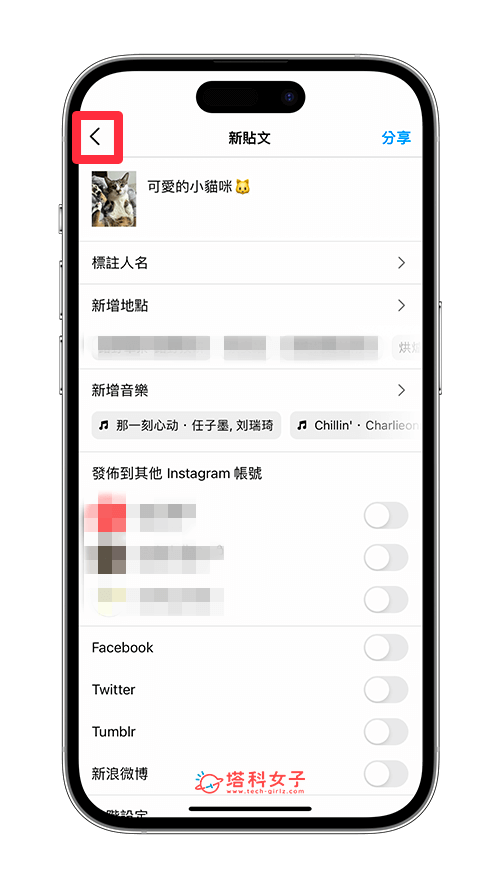
- 然后再按一次左上角「<」回到上一页。

- App 底部会出现一个小视窗,问你是否要舍弃或储存草稿,这边我们选择「储存草稿」,就能将这篇未完成的贴文储存成 IG 草稿了。

IG 限时动态草稿
如果你想将未发布的 IG 限时动态储存为草稿的话也很简单,但只能将使用 Instagram 相机录製的限动储存为草稿喔!
- 在 Instagram 首页或个人檔案右上角点选「+」,选择「限时动态」。
- 按住「录影键」使用 Instagram 相机录製一段限时动态,接着你可以编辑或套用任何特效滤镜。

- 限动编辑完成后,点选左上角「<」回到上一步。
- 系统会跳出提示问你是否要舍弃影音内容檔案,点选「储存草稿」即可储存为 IG 限时动态草稿。

IG Reels 连续短片草稿
除了贴文及限时动态,我们也能将还没编辑完成的 IG Reels 连续短片储存为草稿,以下是 IG 连续短片草稿的储存步骤:
- 在 Instagram 首页或个人檔案右上角点选「+」,选择建立「连续短片」。
- 接着就跟之前一样编辑你的 IG Reels 连续短片,可加上音乐、特效等,
IG 草稿在哪?怎么删除或编辑?
储存好 IG 草稿之后,很多人要编辑或删除时却发现找不到 IG 草稿在哪,其实 IG 贴文草稿、IG 限时动态草稿、IG Reels 连续短片草稿都各自在不同位置,也都能编辑或删除。
编辑或删除 IG 贴文草稿
IG 贴文草稿藏在一个比较不起眼的地方,请依照以下步骤前往已储存的 IG 草稿贴文位置:
- 在 Instagram 首页或个人檔案右上角点选「+」,选择「贴文」。
- 如果你之前有储存过 IG 草稿的话,这里会出现一个「草稿」分页。
- 里面就会有你储存过的 IG 草稿贴文,点进去即可继续编辑。

- 想将 IG 草稿删除的话,点选「管理」。
- 点选右上角「编辑」。

- 勾选想删除的 IG 草稿后,按一下「完成」,然后选择「舍弃贴文」,就成功将 IG 草稿删除啰!

编辑或删除 IG 限时动态草稿
如果你之前有储存 IG 限时动态草稿的话,要注意的是限动草稿只会储存 7 天,超过 7 天就会自动被永久删除喔!
那 IG 限时动态草稿在哪呢?很简单,在 Instagram 首页或个人檔案右上角点选「+」,建立「限时动态」,下方就会出现之前储存过的限动草稿了,点进去即可编辑,若想删除 IG 草稿的话,按一下「选择」,勾选想删除的 IG 草稿后,点一下底部的「删除」就完成啰!
编辑或删除 IG Reels 连续短片草稿
如果想编辑或删除 IG Reels 连续短片草稿的话,一样先到首页或个人檔案右上角点选「+」,建立「连续短片」,点选左下角的「图库」,这里就会出现之前储存过的 IG Reels 草稿,点进去即可编辑。
也能点击 IG 连续短片草稿右下角的「⋯」,选择「管理草稿」,并复製或删除。
总结
以上就是 IG 草稿的使用教学,无论你想储存贴文、限时动态或 Reels 连续短片为草稿都可以,方便之后继续编辑,当然也可以将用不到的 IG 草稿删除。
此外,其实 Instagram 有推出「预约发文」功能喔!可参考这篇教学:
- IG 预约发文怎么用?Instagram 内建贴文排程、影片排程功能教学





发表评论